Cudy-Router verfügen über eine integrierte Webschnittstelle und diese interne Webseite erfordert keinen Internetzugang. Sie können Ihr Gerät über WLAN oder Ethernet mit dem Cudy Router verbinden, um sich auf der Webverwaltungsseite anzumelden.
Schritt 1: Verbinden Sie Ihren Computer mit Ihrem Cudy Router über Kabellos oder Kabelgebunden.
Wenn Wireless: Der Standard-WLAN-Name und Das Passwort finden Sie auf dem unteren Etikett Ihres Routers.
Wenn kabelgebunden: Verbinden Sie Ihren Computer mit einem von < strong data-mce-fragment="1">LAN-Ports auf der Rückseite des Routers über ein Ethernet-Kabel.
Schritt 2: Öffnen Sie einen Webbrowser (Google, Firefox usw.) und geben Sie http:/ ein. /cudy.net oder http ://192.168.10.1 in der Adressleiste.
Schritt 3: Die Anmeldeseite unten wird angezeigt . Wählen Sie die Anzeigesprache der Webverwaltungsseite und das angeforderte Passwort ist „admin oder Sie müssen ein Passwort erstellen.

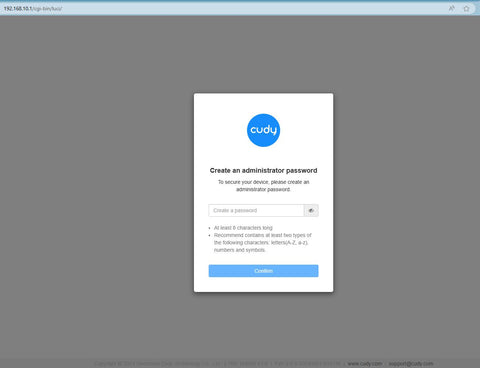
Fehlerbehebung:
Wenn die Anmeldeseite nicht angezeigt wird, versuchen Sie die folgenden Schritte zur Fehlerbehebung:
1. Stellen Sie sicher, dass die http://cudy.net oder http://192.168 .10.1 tippt in die Adressleiste, nicht in die Suchleiste.
2. Wenn der Computer auf eine statische IP-Adresse eingestellt ist, ändern Sie seine Einstellungen, um automatisch eine IP-Adresse und DNS-Serveradresse zu erhalten.
3. Verwenden Sie einen anderen Webbrowser und versuchen Sie es erneut.
4. Wechseln Sie verschiedene Client-Geräte.
5. Starten Sie den Router neu oder setzen Sie ihn zurück und überprüfen Sie ihn erneut.
So führen Sie einen Reset durch: Halten Sie bei eingeschaltetem Gerät die Reset-Taste/Loch 8 Sekunden lang gedrückt.< /p>
6. Löschen Sie die Cookies Ihres Browsers.
7. Deaktivieren und aktivieren Sie den verwendeten Netzwerkadapter.

109 Kommentare
Hi
@Dear Marcelle,
I need some information to fix this issue.
1. What is the password you set? Please take screenshot of when set the password? Is there an error on the page?
2. What is the firmware version of your router?
“I’m unable to change the numbered password on my Cudy WR 3000 to a personalized pw. I am using the same log in screen shown here but it is not accepting the password. How can I change the password to one that I can create? Currently we are connected to internet using the numbered password.”
@Miguel,
Estimado cliente:
Gracias por contactar con el equipo de soporte de Cudy.
Nuestro soporte técnico le envió las soluciones por correo electrónico. Por favor, compruébelo.
“Mi router Cudy 4G LTE N300 no se conecta a internet. Utilizo tarjeta datos 4G de la operadora Simyo, que funcionaba perfectamente con mi anterior router Cudy. Porfavor envíenme la configuración idónea de mi router con mi operador de teléfono. Gracias”
I’m unable to change the numbered password on my Cudy WR 3000 to a personalized pw. I am using the same log in screen shown here but it is not accepting the password. How can I change the password to one that I can create? Currently we are connected to internet using the numbered password.
Mi router Cudy 4G LTE N300 no se conecta a internet. Utilizo tarjeta datos 4G de la operadora Simyo, que funcionaba perfectamente con mi anterior router Cudy. Porfavor envíenme la configuración idónea de mi router con mi operador de teléfono. Gracias